
Метод 1: Смена ачкычы
Кушымта ачкычлары бер үк вакытта сүндерелгән, чөнки ачкыч ачкычланган - смена ачкычы. Функцияне туктатыр өчен 5 тапкыр басыгыз. Әгәр дә система ябышканда кайбер ачкычлар белән тавыш ярдәме керсә, сез уңышлы чыгыш ясаган кыска сигналны ишетерсез.2 нче ысул: Windows көйләүләре
Стандарт параметрлар кулланып, сез функция функциясен контрольдә тотуны конфигурацияли аласыз.
- "Старт" ны киңәйтегез һәм "Параметрлар" га керү өчен җиһаз иконасына басыгыз.
- "Махсус үзенчәлекләргә" меню.
- Сул панельгә "үзара бәйләнеш" бүлегенә күчегез һәм моннан "клавиатурага" барыгыз.
- "Төп ябыштыргыч" блокны табыгыз һәм регуляторны аңа басыгыз. Киләчәк функцияне кулланырга уйласагыз, сез бүтән вариантларны карый аласыз.


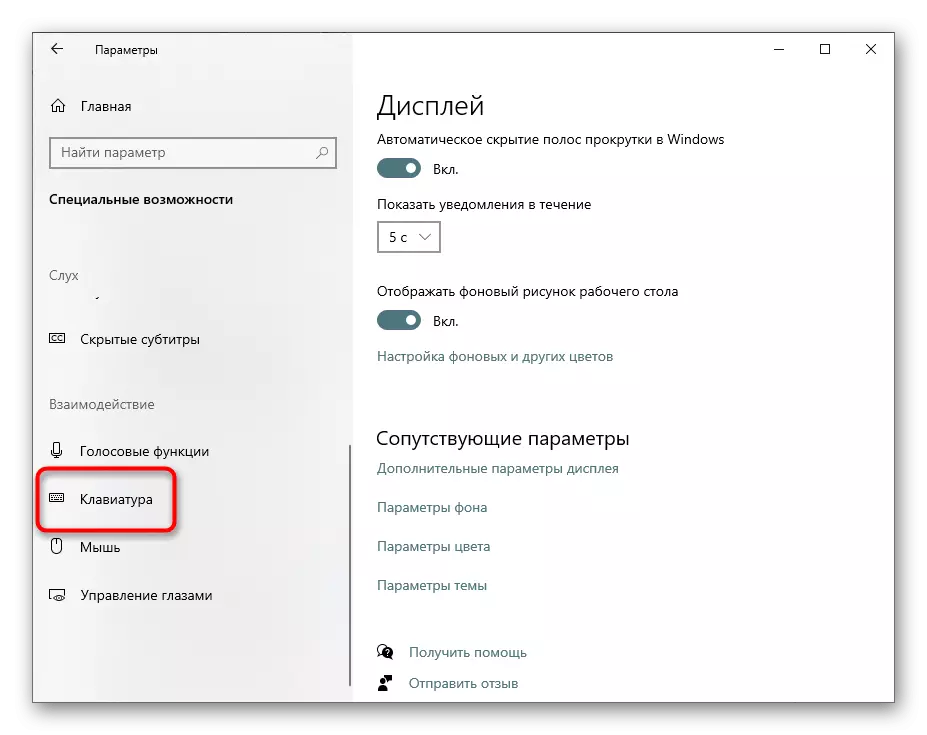

3 нче ысул: Трей иконасы
Стандарт көйләү көйләүләре белән, ачкычларның активлашуы бирем тактасында урнашкан подноста иконаны ясый. Бу шунда ук бүтән иконалар яки мини-тәрәзәдә яшерергә мөмкин.
- Тычканның сул төймәсенә икеләтә басыгыз һәм икеләтә басыгыз.
- "Контроль панель" бүлеге ачылачак, анда шунда ук бу функцияне конфигурацияләү соралачак. "Төп ябышу мөмкинлеген булдырудан" пунктны бетерегез һәм "Ярар" басыгыз.
- Әйткәндәй, сез шулай ук "параметрлар" сезгә туры килмәсә, киләчәктә бу гаризаны куллана аласыз. Моның өчен "башлангыч" аша "контроль панель" табыгыз.
- Махсус мөмкинлекләр өчен үзәккә бар.
- "Клавиатура белән җиңел авырлык" менюсын табыгыз.
- Сезне кызыксындырган көйләүләр бар, бераз чит бит.
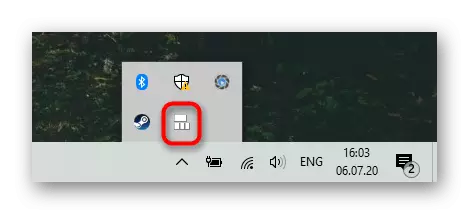
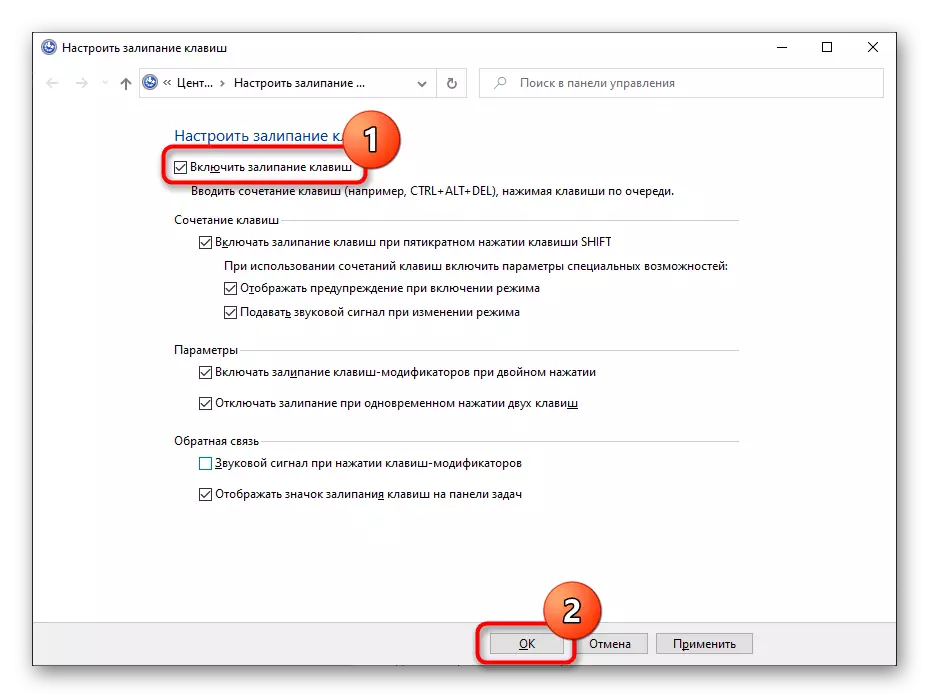


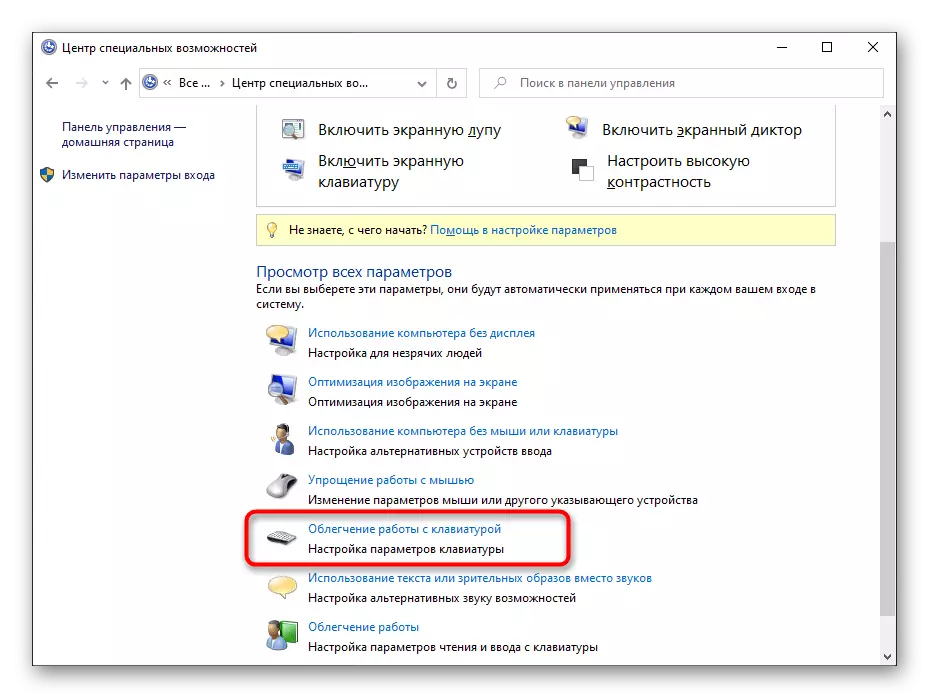
Балкып торган ачкычлар сүнмәсә, нәрсә эшләргә
Кайвакыт бу ысулларны ябышып булмый - киләсе Windows сессиясендә еш функция кабызыла. Мондый очракта түбәндәгеләр ярдәм итә ала.Ялан һәм тау көйләүләрен сүндерү
"Параметрлар" яки "Контроль панель" кертергә һәм ябышу өчен җаваплы барлык пунктларны үз эченә ала. Компьютерны яңадан эшләтеп, аннары барлык вариантларны да бер үк юлдан өзегез. Компьютерларны яңадан яңадан эшләтеп җибәрү. Бу вариант кайвакыт кораб ачкычын япкан кулланучылар өчен эффектив.
КЫЗЫК Энергия көйләү
Кайбер клавиатура модельләре, карала торган проблема кайбер программа конфликтлары аркасында барлыкка килә. Аларны бетерү бер көч куюын үзгәртергә ярдәм итә.
- "Старт" буенча PCM басыгыз һәм җайланма менеджерына барыгыз.
- Клавиатура исемлеген табыгыз һәм аны киңәйтегез. Тычканның сул төймәсе белән ике тапкыр тоташтырылган җайланманың үзлекләрен чакырыгыз.
- "Энергия белән идарә итү" салынмасына күчә һәм "Бу җайланманы көтү режимыннан компьютер чыгару өчен рөхсәт итегез". "Ярар" төймәсен саклагыз һәм ябыгыз.
- Моннан тыш, ачкычның хәзерге сессиядә ачкычлар булуын тикшерегез. Notк икән, аларны сүндерегез, Windows 10 ны яңадан эшләтеп җибәрегез һәм проблеманың бетерелүен тикшерегез.
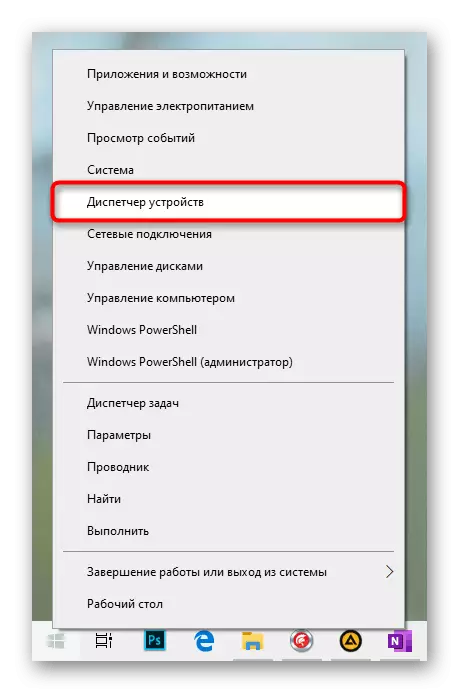


Драйвер проблемаларын чишү
Кайвакыт проблема клавиатура программасын чакыра. Аннары сезгә чыганак чыганагы табарга тырышырга кирәк.
Яңарту йөртүчесен яңарту
- Тагын "җайланма менеджеры" ны ачыклагыз һәм анда клавиатура табыгыз. Чыгып басыгыз һәм "Яңарту йөртүчесе" ны сайлагыз.
- Автоматик эзләүдән файдаланыгыз.
- Әгәр дә программа яңартылырга тиеш булмаса, сез тиешле хәбәр алырсыз, аннан соң бу мәкаләнең түбәндәге бүлекләренә барырсыз. Шофер әле яңартылганда, компьютерны яңадан эшләтеп җибәрегез һәм балкып торган балкып торган төймәләрнең өзелүен тикшерегез.
- Ноуткоп тотучылар шулай ук җайланманың рәсми сайтыннан җибәрүчеләрне йөкли алалар, ләкин аерым клавиатура белән өстәл кулланучылары файдалы булып килергә тиеш түгел: кагыйдә буенча, рәсми сайтта өстәмә идарә итү өчен маркалы гаризасы бар (булдыру макрос, кире кагу), һәм ул бәйләнешкә китерә алмый.
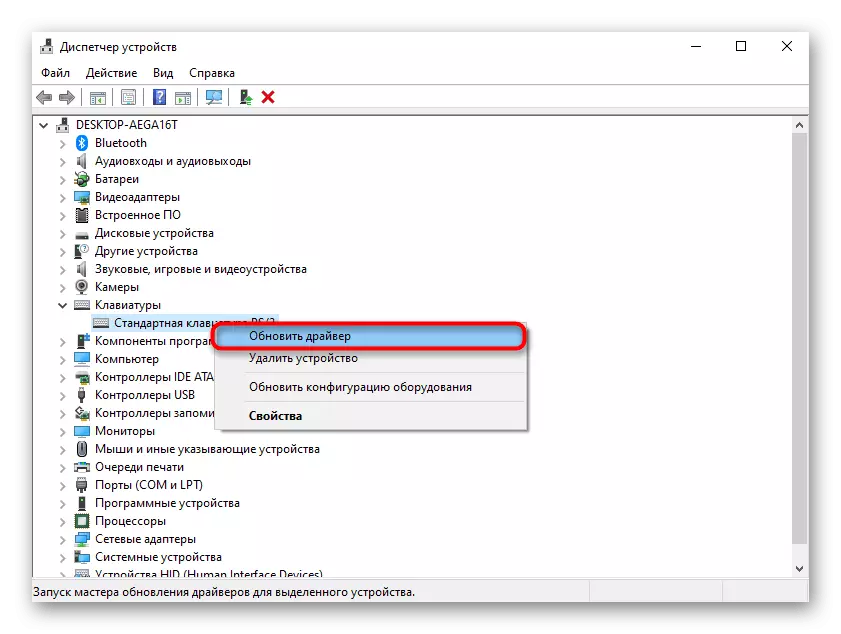
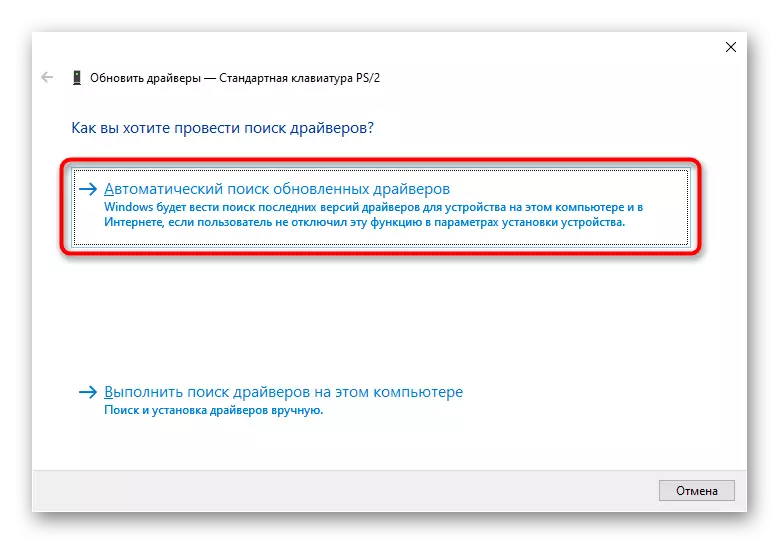

Клавиатура шоферын бетерегез
Яңарту белән метод еш ярдәм итми, чөнки күпчелек очракта бу җайланма өчен машина йөртүче яңартулары түгел. Мондый хәлдә, Windows автоматик рәвештә урнаштыручы стандарт драйверны яңадан урнаштыру яхшырак. Моның өчен, машина йөртүчене чыгару җитә, аннан соң, операция системасы үзе аны киләсе компьютерда яңадан урнаштырачак.
- Deviceайланмада менеджерда, клавиатураны табыгыз, уң төймәгә басыгыз һәм DEAPE җайланмасын кулланыгыз.
- Кисәтүче тәрәзәдә раслагыз.
- Яңарту өчен компьютер җибәр.
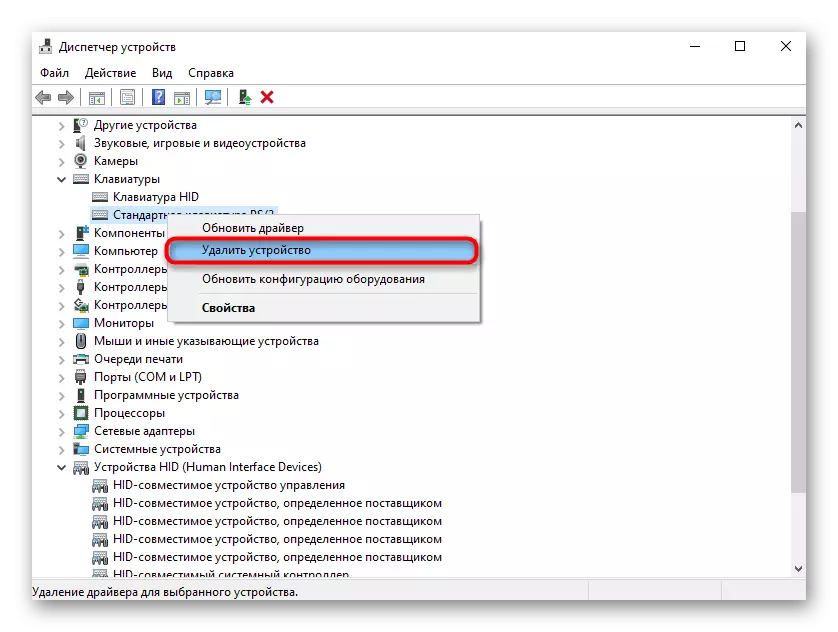
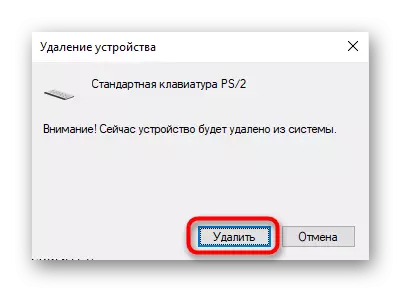
Онытмагыз, ачкычлар һәрвакыт ОСдагы тиешле көйләүләрнең нәтиҗәсе түгел. Чаемлы ябышу механик проблеманы аңлатырга мөмкин, мәсәлән, кирпечле сыеклык аркасында, кипкән тузан яки җайланма җитешсезлеге аркасында.
Шулай ук карагыз: Өйдә клавиатура чистартыгыз
